UADから大注目のレコーディングシステム「LUNA」がリリース(製品概要〜使い方)
Apollo/Arrowで動作する無償のソフトウェア

先日、Universal Audio社より発表され、話題となっていたレコーディングシステム「LUNA」がリリースされました。
このLUNAと同時に「UADソフトウェアv9.11.1(Mac)」もリリースされ、macOS Catalina 10.15へ正式対応しています。
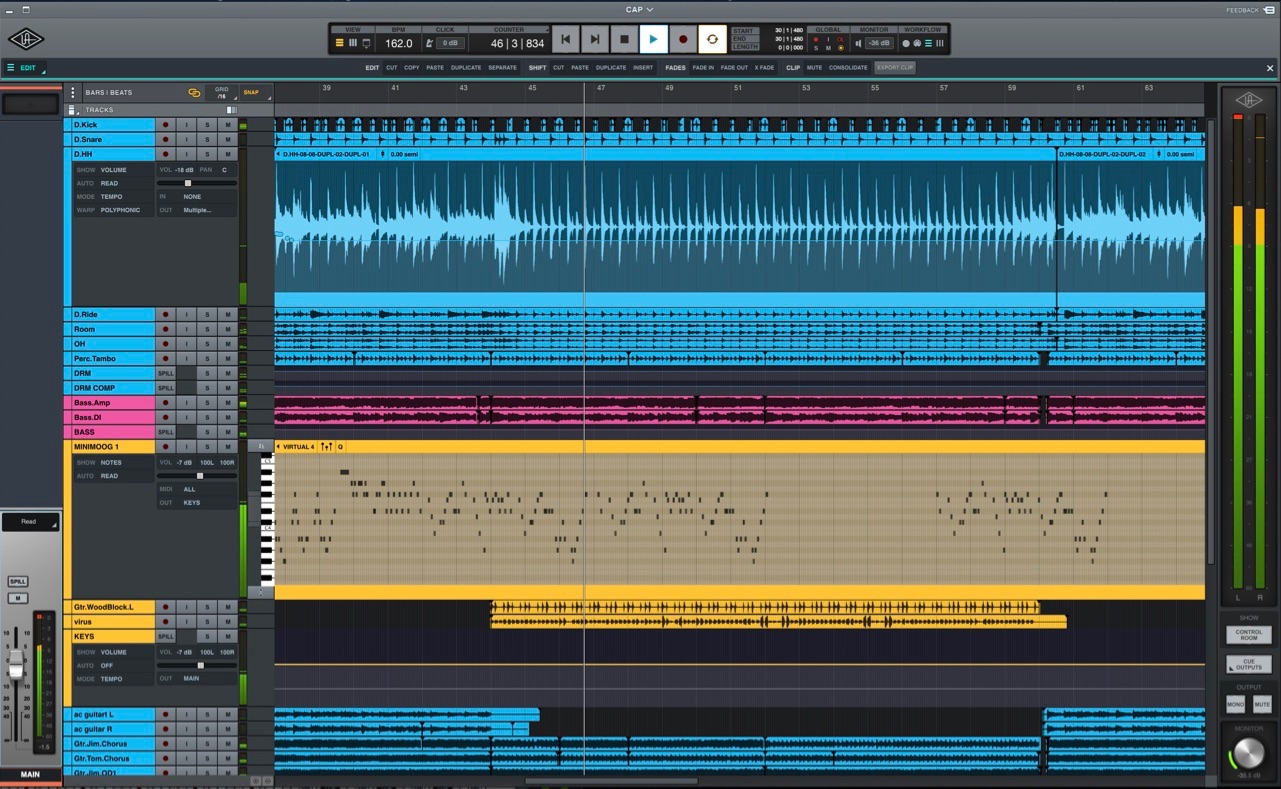
LUNA Recording Systemは、Universal Audio社が新たに開発した音楽制作/レコーディングシステムです。(現在はMac版のみ)
非常に美しくデザインされていますね。
これらハードウェア/ソフトウェアの連携によるアナログレコーディングのワークフローとサウンドクオリティがコンセプトとなっています。

同社のオーディオインターフェイス「Apollo」または「Arrow」(Thunderbolt接続のみ)をお持ちであれば無償で使用することができます。
それではLUNAの設定方法〜使い方を確認していきましょう。
LUNAを使用するための流れ
上記でも触れたように、Apollo/ArrowユーザーはLUNA Applicationを無償で使用することができます。
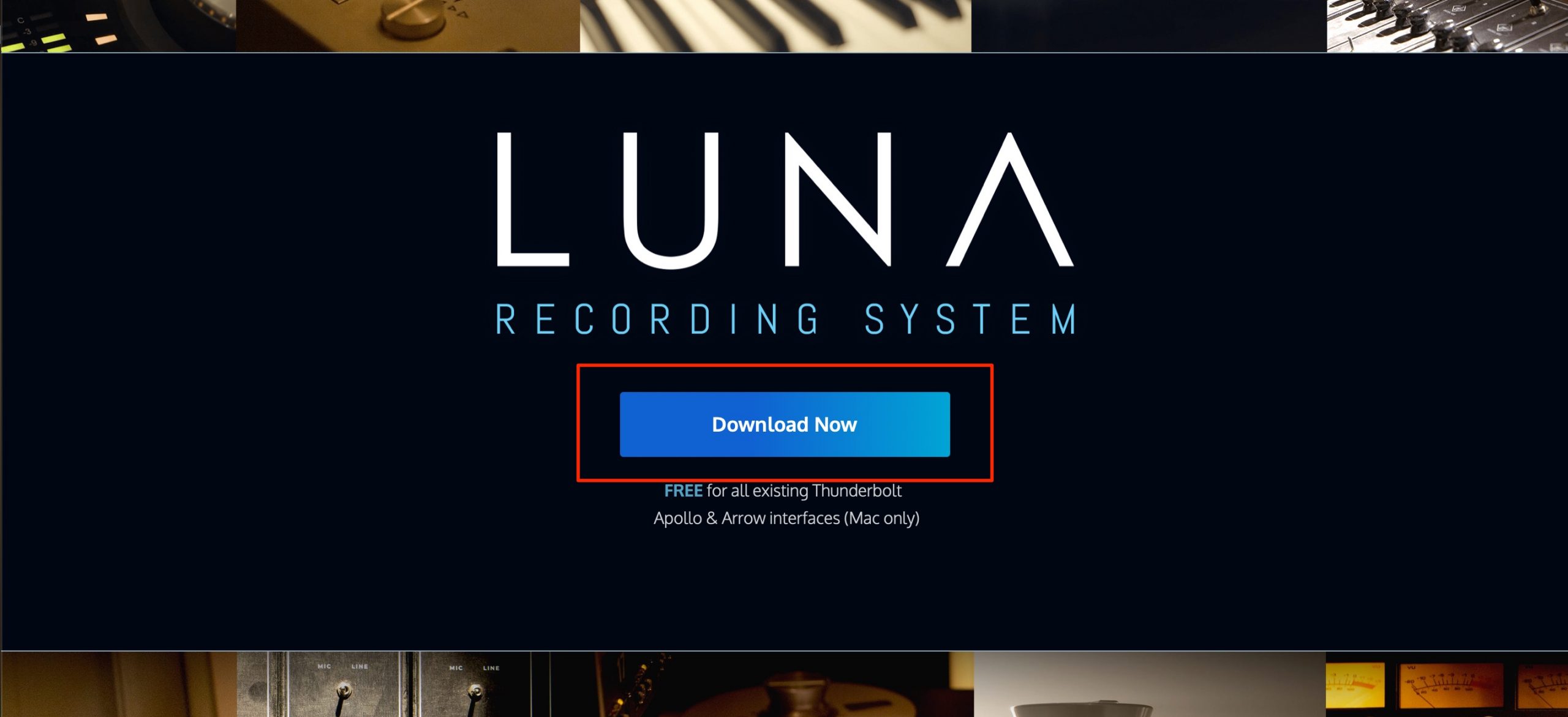
UADのサイトへアクセスし、ページの下にある「Download Now」ボタンをクリックします。
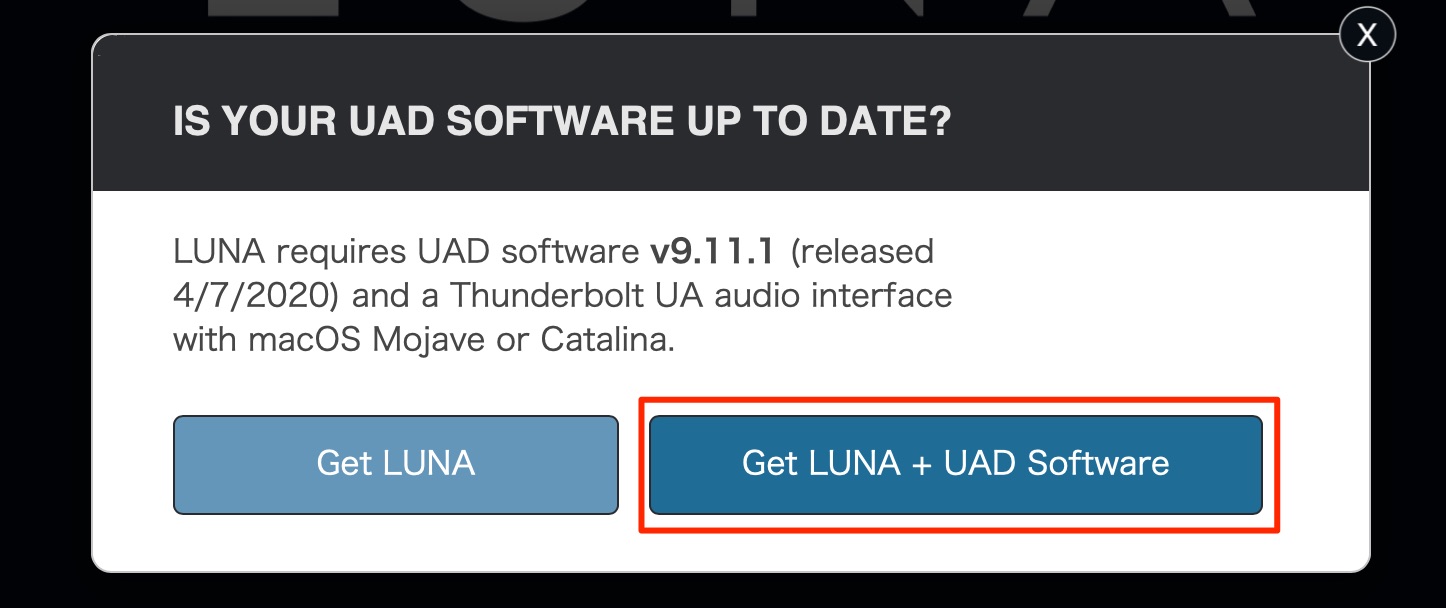
「Get LUNA + UAD Software」をダウンロード/インストールします。
インストール時は製品(オーディオインターフェイス)のファームウェアアップデートも行われます。
LUNAのライセンスは「iLok Cloud」でオーサライズを行います。
インターネットに接続していない環境で使用のために、「iLok USB key(2nd以降)」で使用できるライセンスも用意されています。
まだiLokアカウントをお持ちでない場合は、下記のiLokアカウント作成・使い方記事をご確認ください。

インストールを行ったLUNAを立ち上げます。
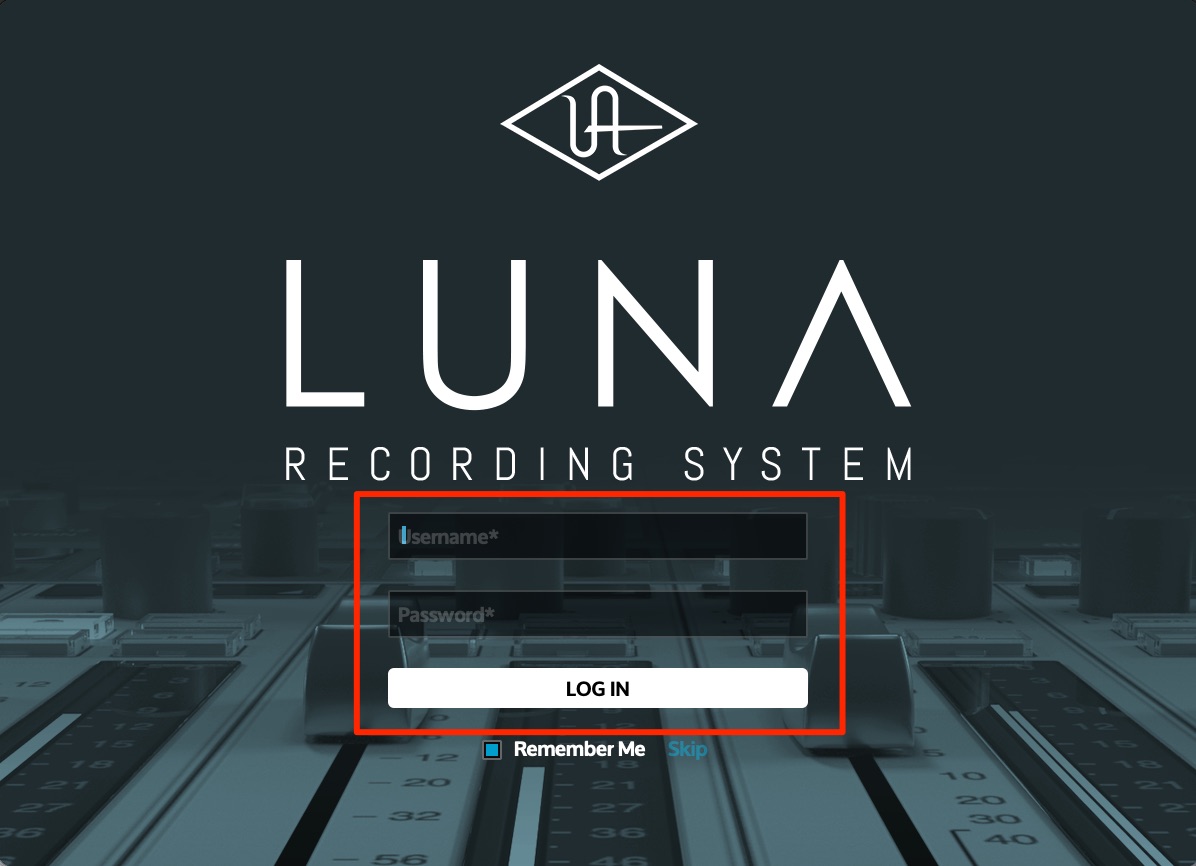
ウィンドウが表示されますので、UADアカウントを使用してログインを行います。
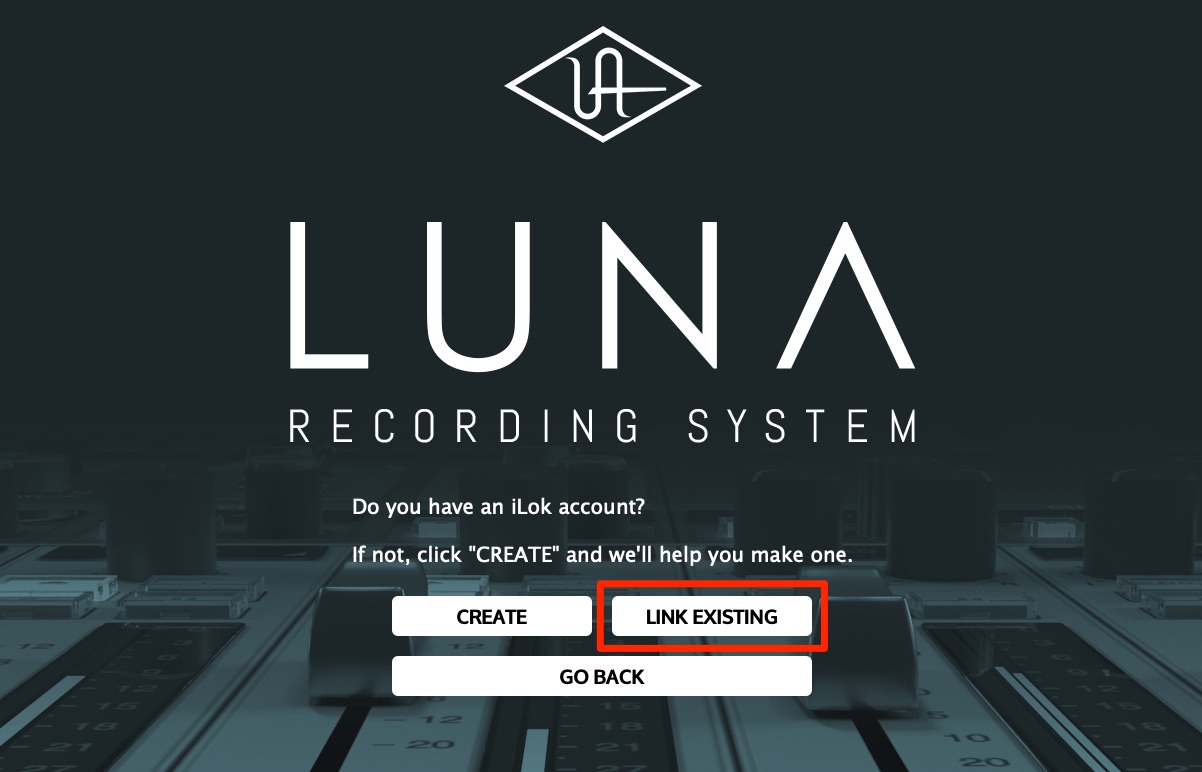
「LINK EXISTING」を選択して、iLokアカウントとLUNAを紐付けます。
LUNAの起動がうまくいかない場合は?
iLokの後にLUNAがうまく起動しない場合は下記をお試しください。
一度、LUNAを終了させます。
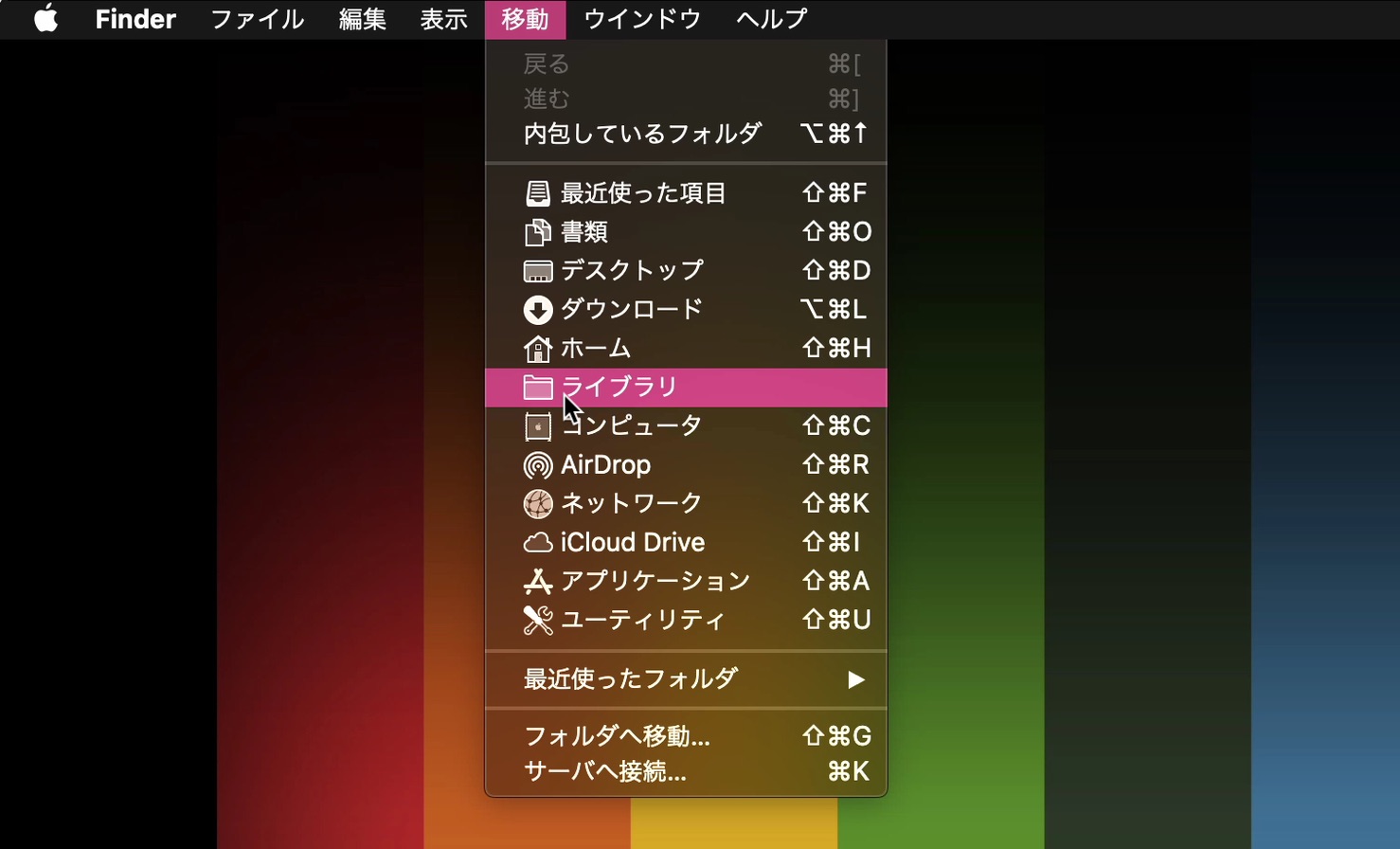
上メニュー→「移動」を表示し、キーボードのOptionキー押している間に表示される「ライブラリ」を選択します。
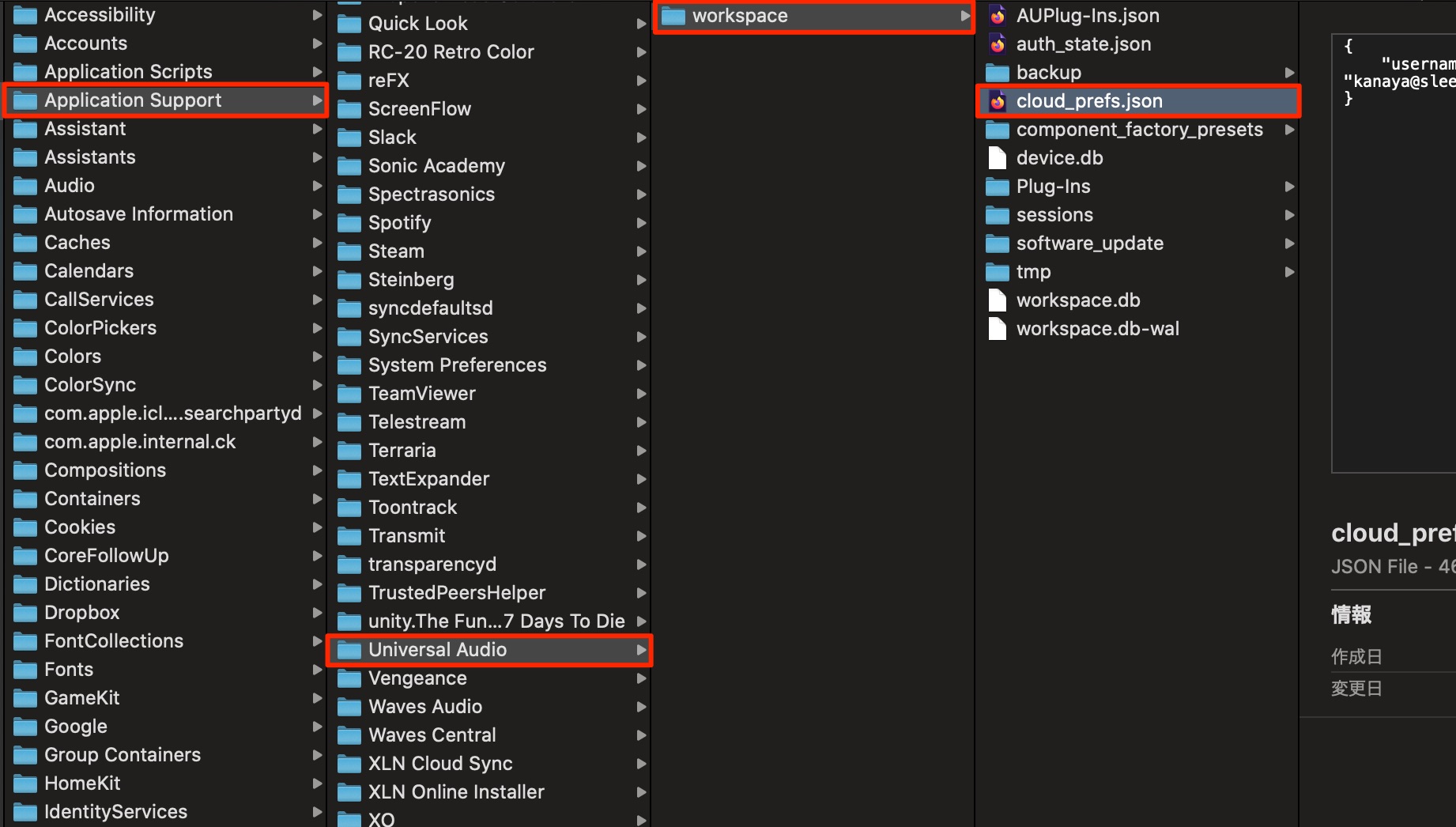
「Application Support」→「Universal Audio」→「workspace」→「cloud_prefs.json」ファイルをゴミ箱に入れます。
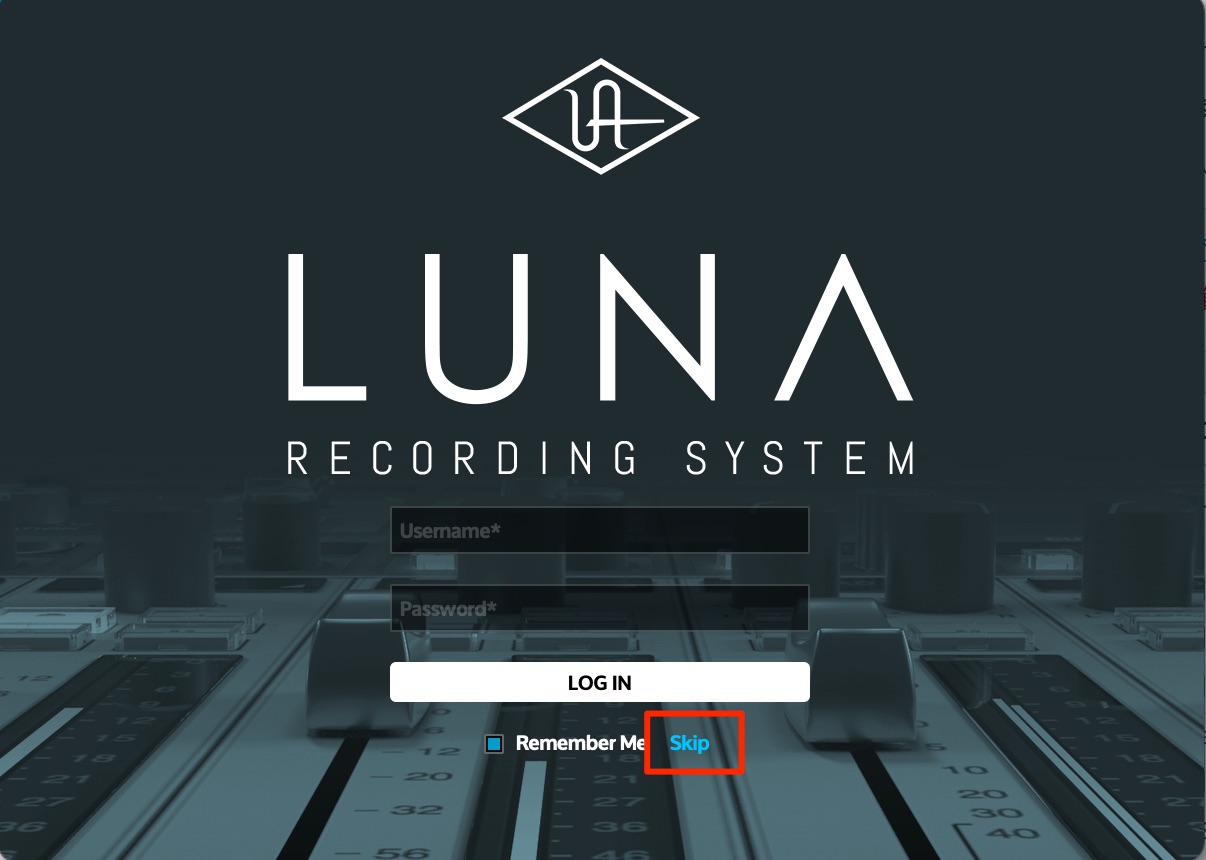
LUNAを起動するとログイン画面が表示されるため「Skip」を選択すれば起動できるはずです。

LUNAが起動するとこのようなウィンドウが表示されます。
まずは「SETTINGS」項目の「HARDWARE」からサンプリングレート/レイテンシーを設定します。
オーディオセッティングは接続しているUADデバイスが自動的に最適化されますが、
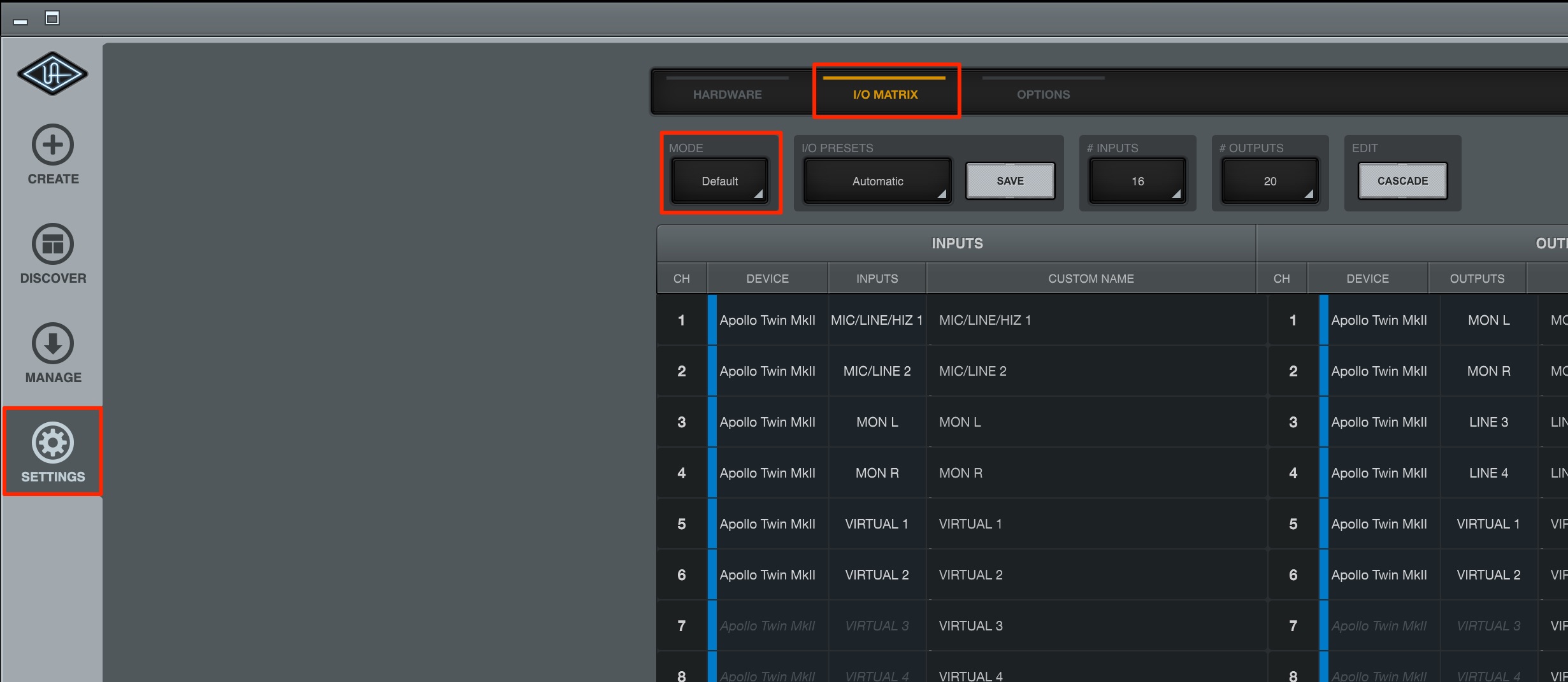
もし、音が鳴らない/レコーディングができないという場合は、「SETTINGS」項目の「I/O MATRIX」から「Default」を選択します。
これで基本設定は完了です。
LUNAの使い方・機能
LUNAで音楽制作を行うための「セッション(楽曲ファイル)」を作成します。
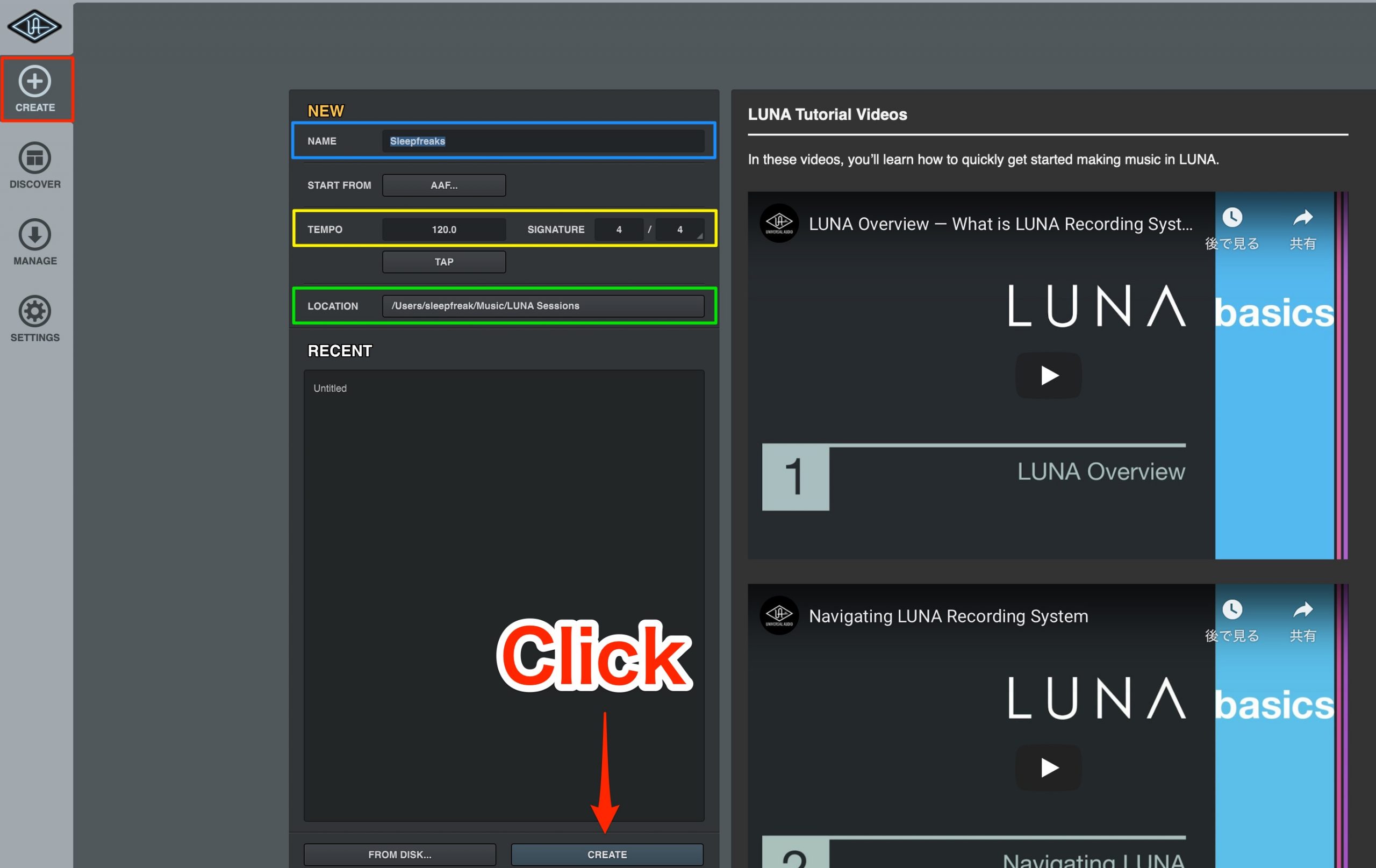
「CREATE」タブを選択します。
- 青 : セッション名(楽曲名)を決めます
- 黄 : テンポ/拍子を指定します
- 緑 : セッション(楽曲ファイル)が保存される場所を指定します
これらを設定した後、「CREATE」をクリックします。
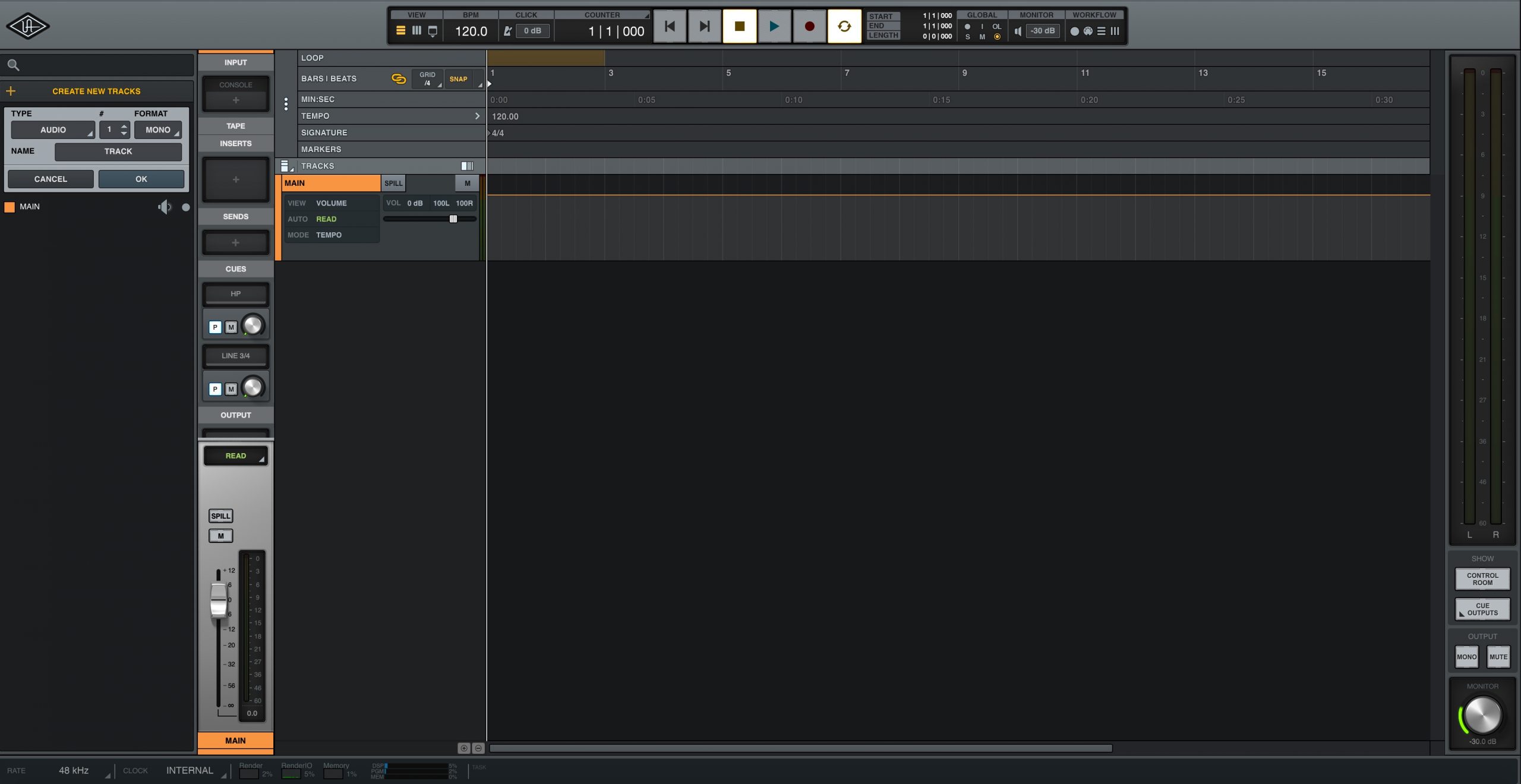
このように新規セッションがセッティングされます。
打ち込みトラック MIDI音源を使用する
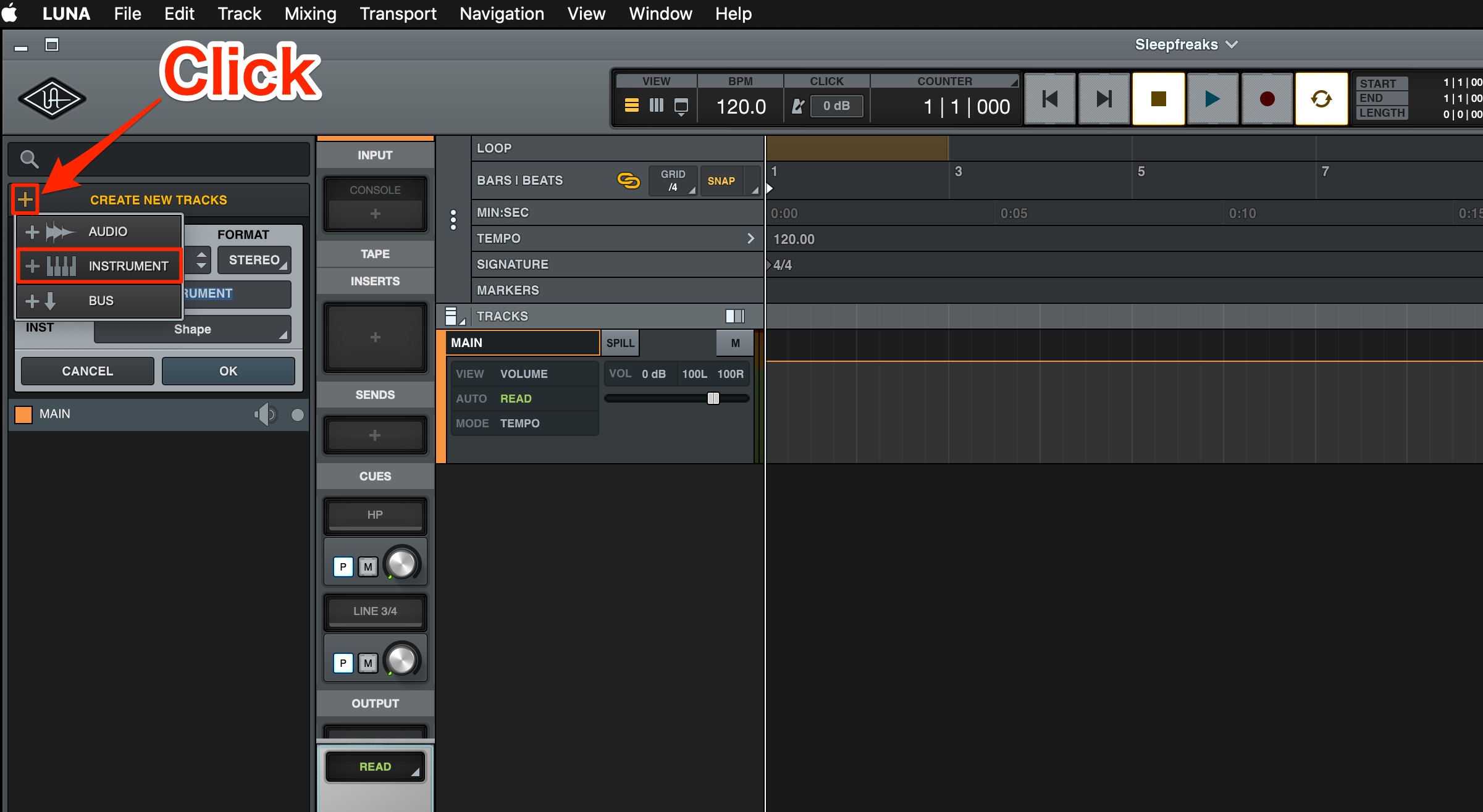
左上の「+」ボタンをクリックして「INSTRUMENT」を選択します。
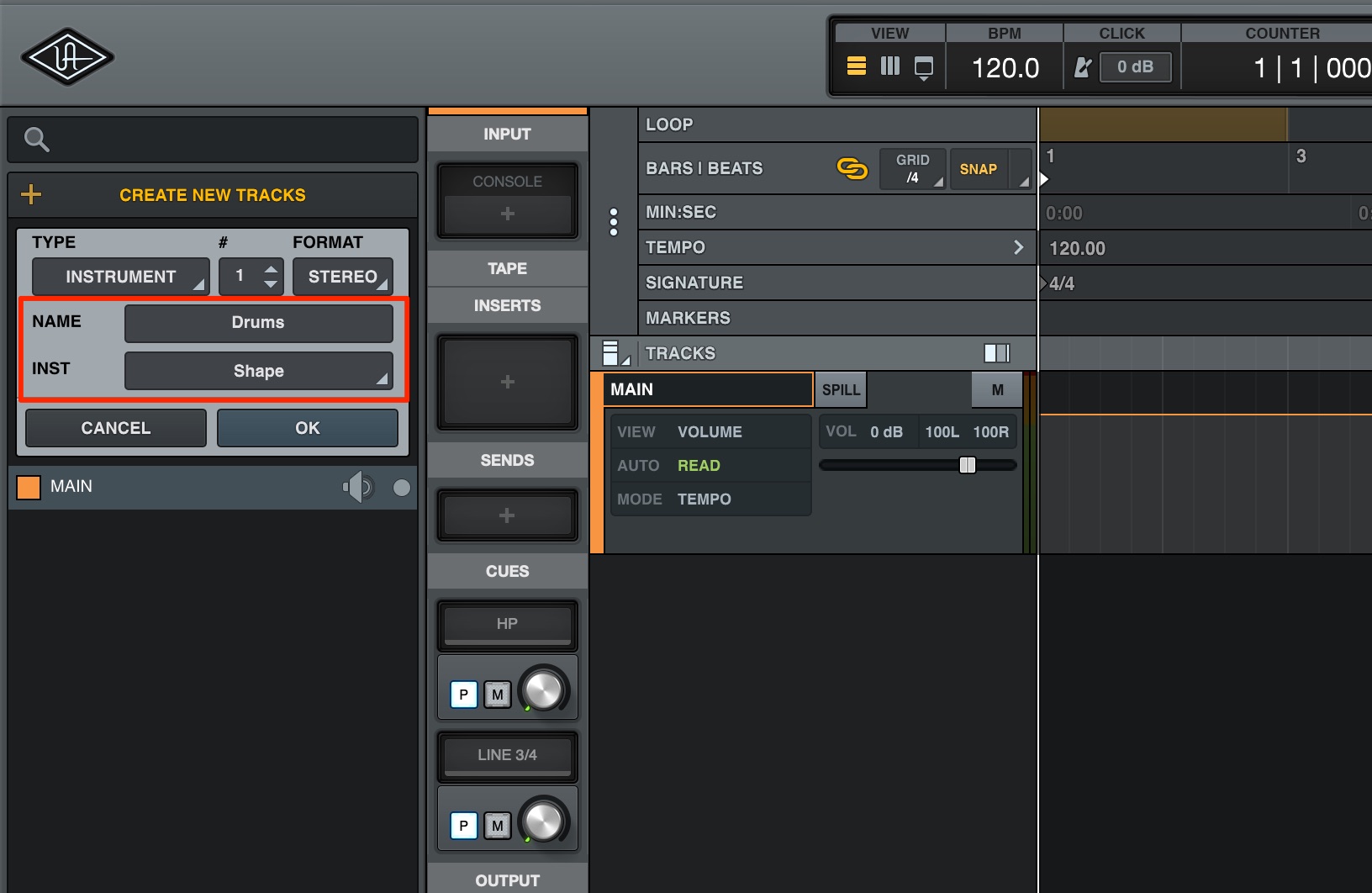
トラック名と音源を指定します。
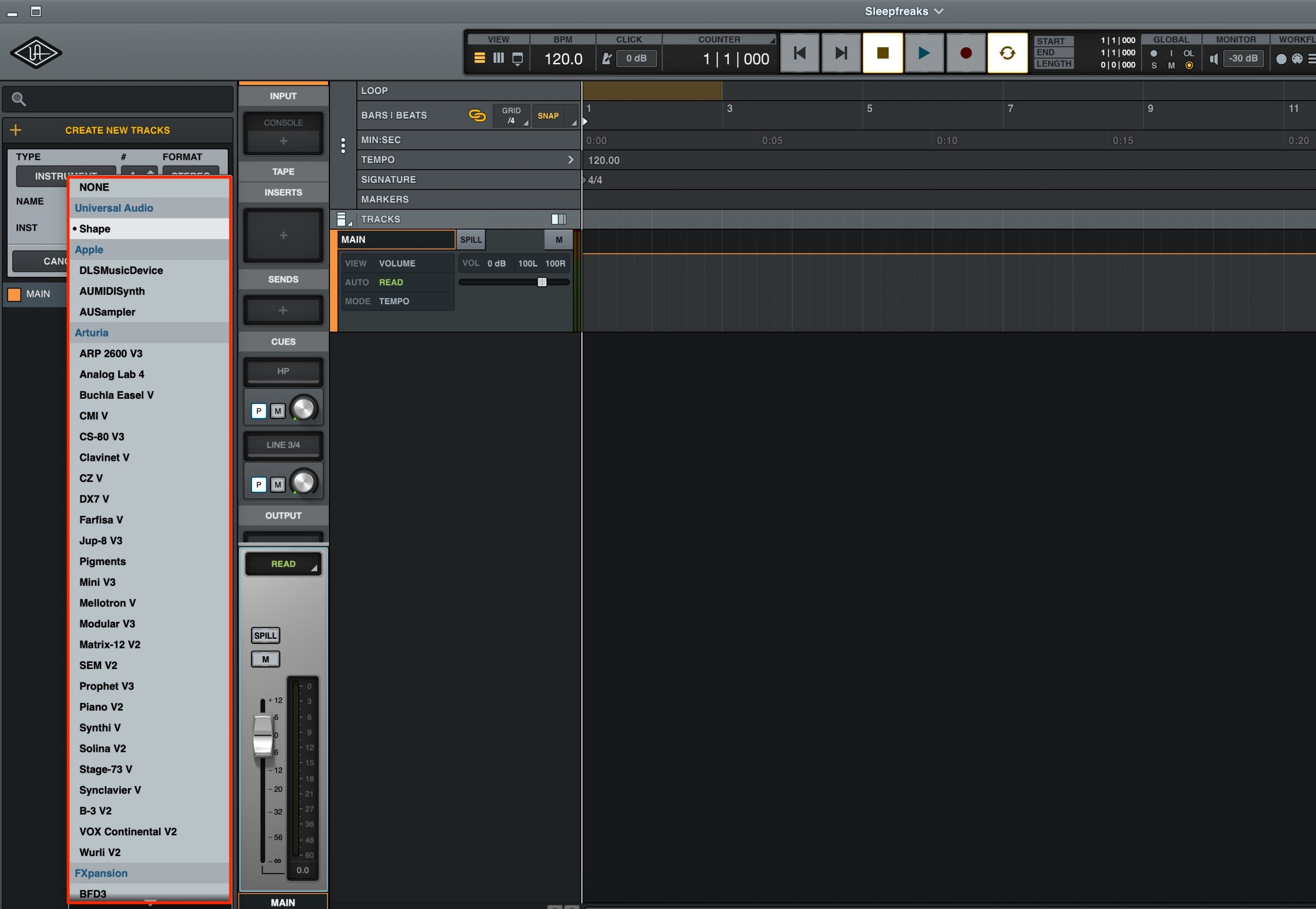
このようにLogic Pro向けの「Audio Units」規格に対応しているプラグインが使用可能です。
UADからも音源がリリースされています。
Shape(無償)
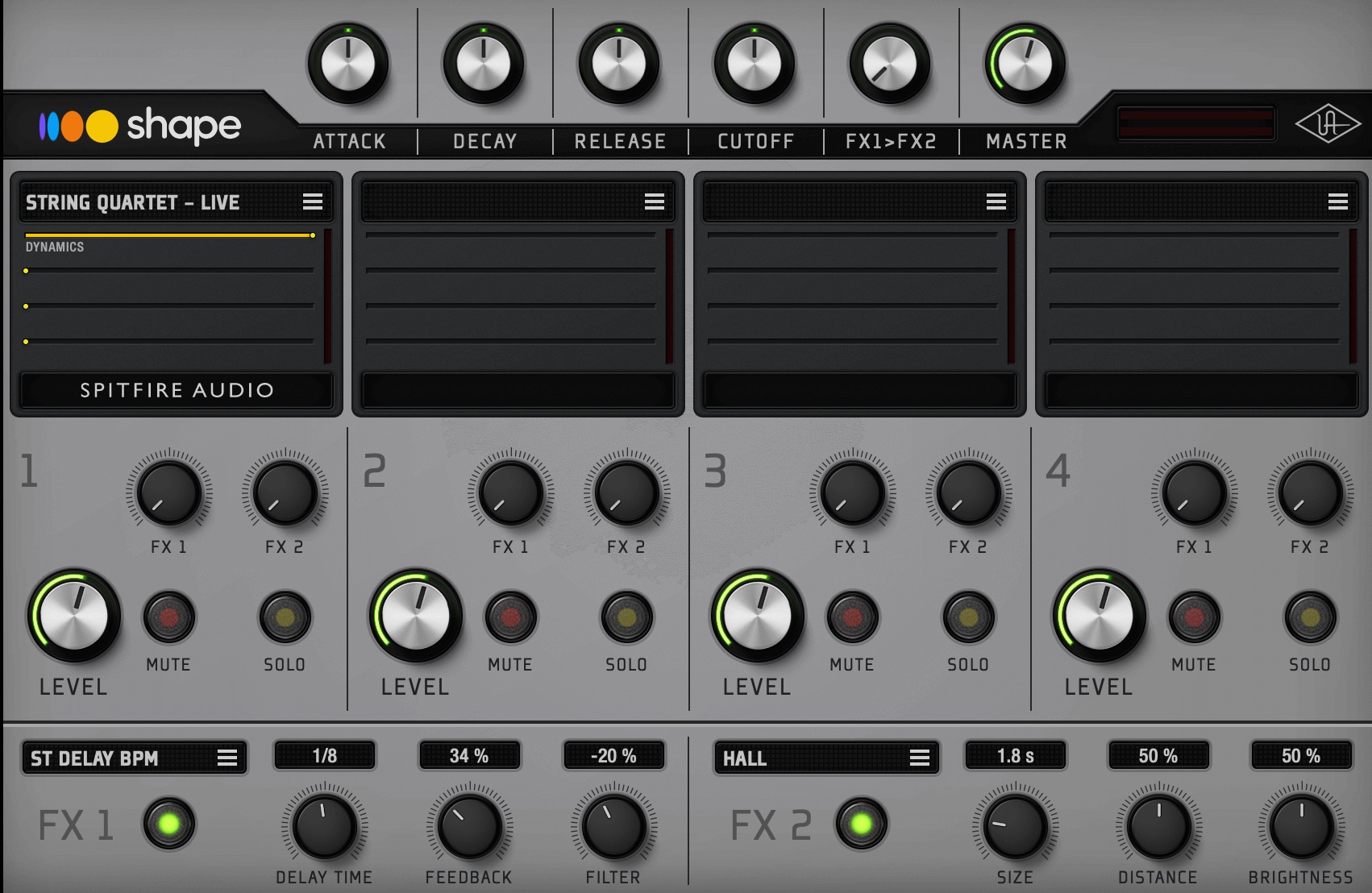
無償でLUNAに含まれる音源です。
ピアノ、ドラム、ギター、ベース、シンセ、オーケストラ楽器など、すぐに使えるサウンドプリセットが備わっているマルチ音源です。
また下記に記載する「DISCOVER」から追加サウンド(Shape Expansions)を購入してプリセットを強化することも可能です。
このShape以外にもUADよりリリースされている音源は「DISCOVER」の「Instruments and Extensions」から確認・購入が可能です。
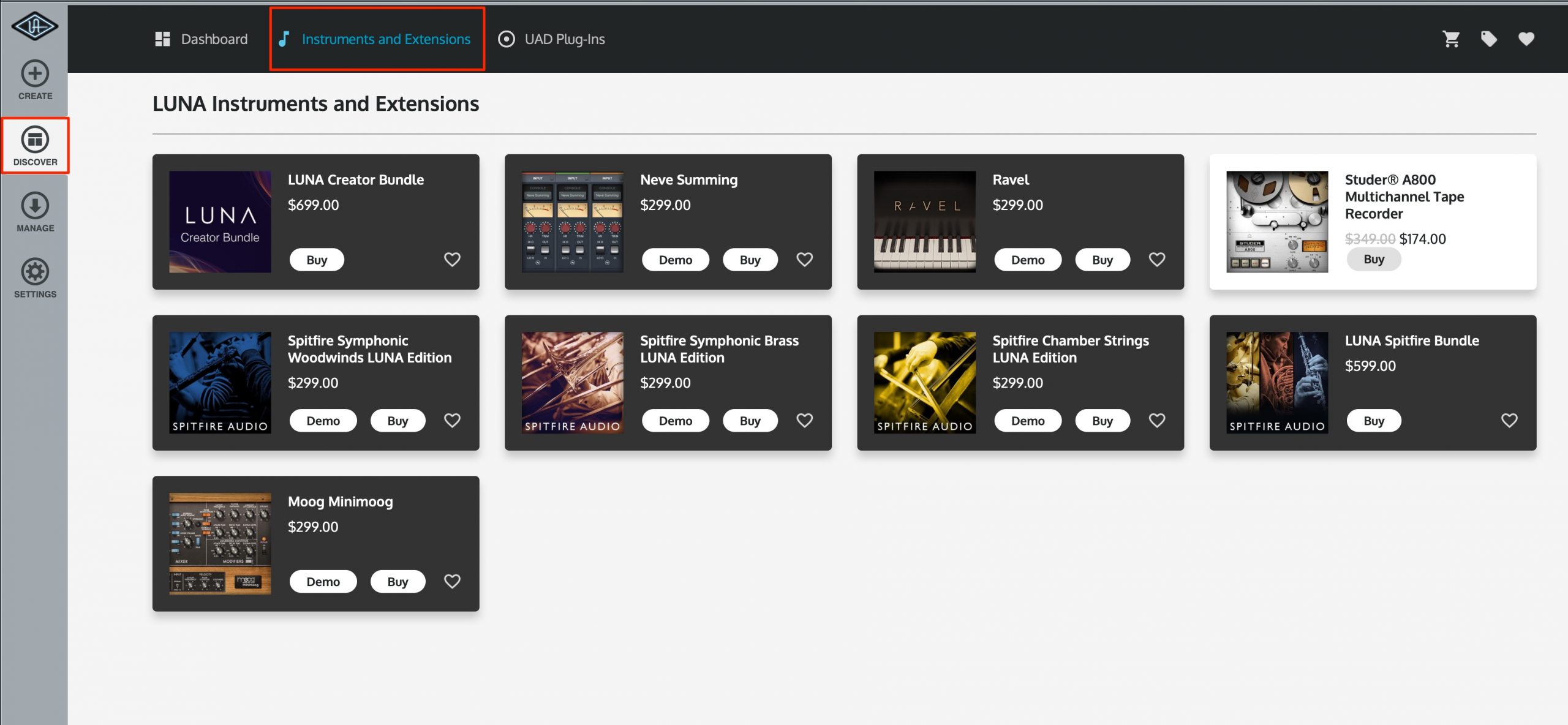
シンセ、ピアノ、ストリング音源などが用意されており、今後も追加されていくと予想されます。
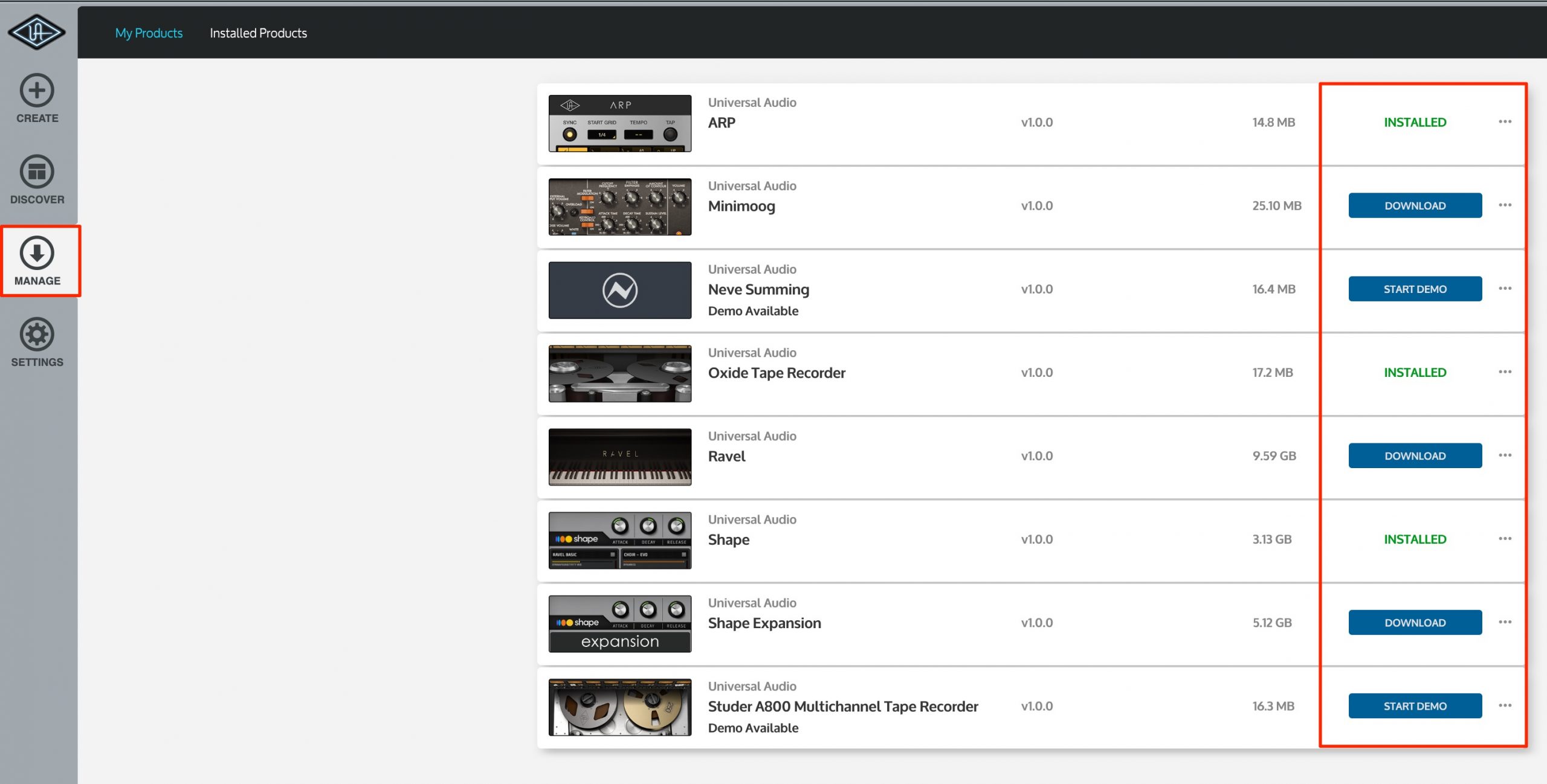
購入した製品は「MANAGE」からインストールを行います。
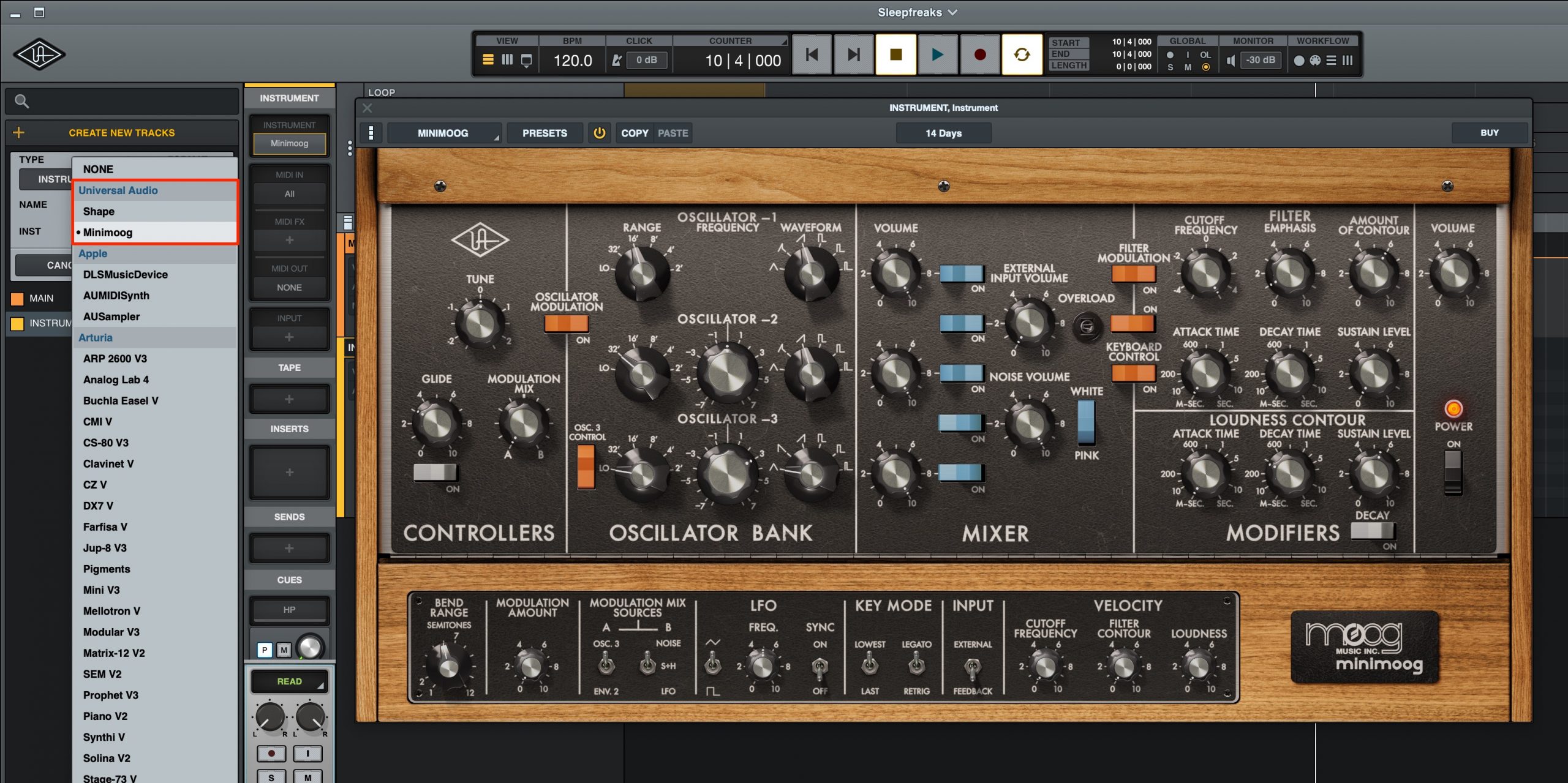
このようにインストールした音源が表示されすぐに使用することができます。
LUNAでMIDI打ち込みを行う
リリースされたばかりの製品ということもあり、音楽制作に必須の機能が厳選されているという印象を受けました。
ボタンやメニューもシンプルとなっていますので、すでにDAWの使用経験がある方はとてもスムーズに制作を進めることができそうです。
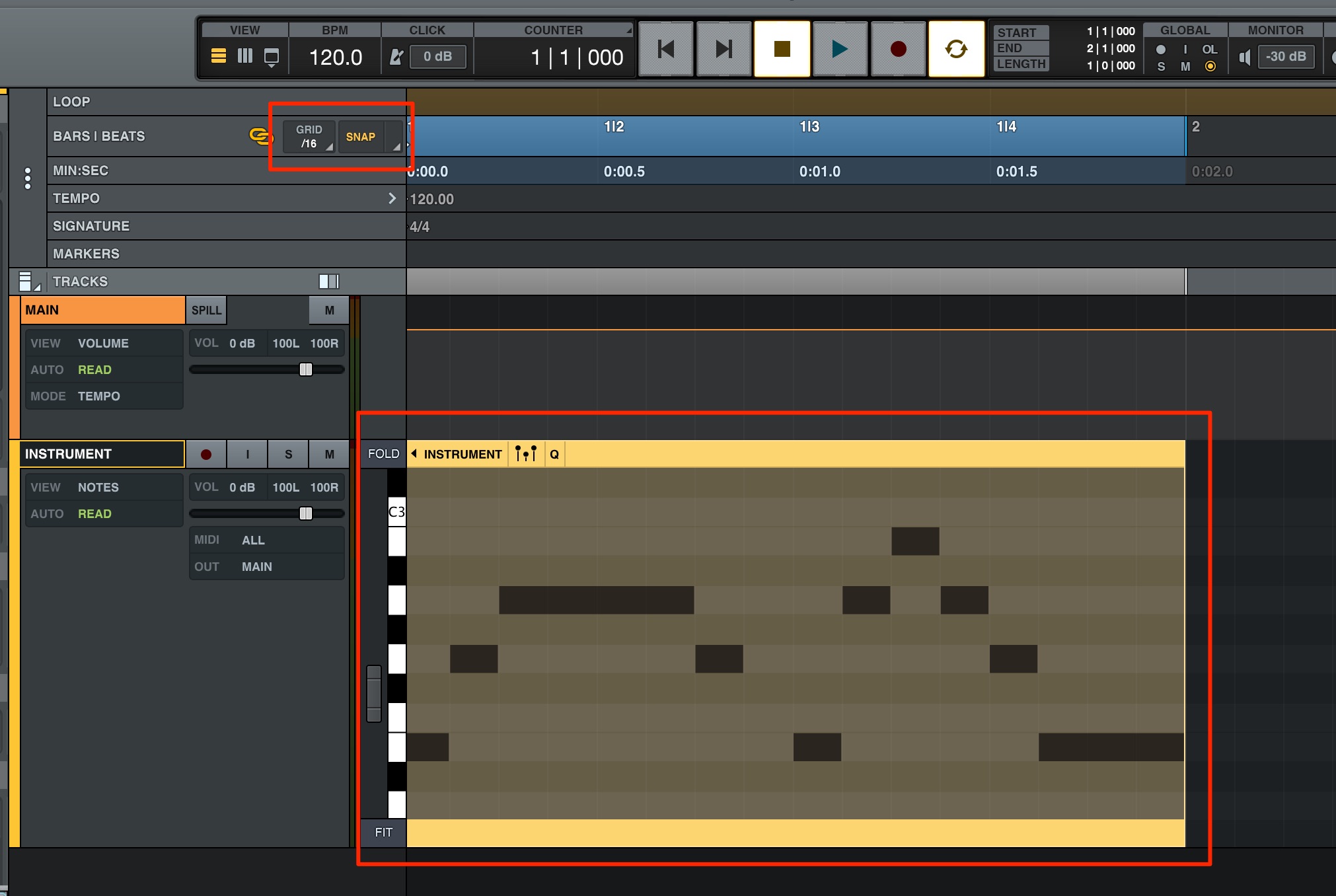
「SNAP」から打ち込み・エディットの音価を指定して、ダブルクリックでノートを入力。
既存のノートをダブルクリックするとノートの削除が行えます。
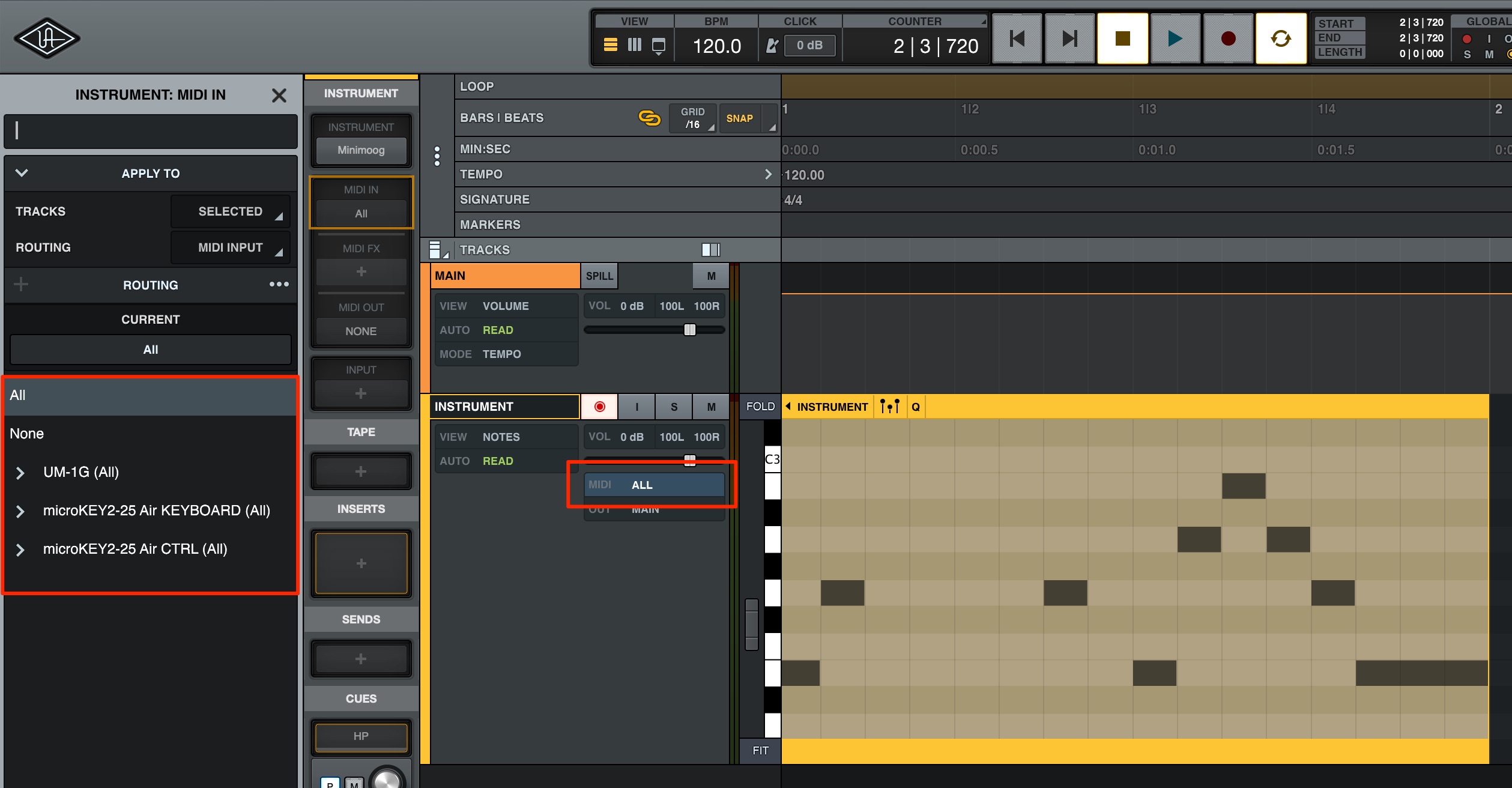
MIDI入力からMacに接続されているMIDIキーボードを確認し、すぐにリアルタイムレコーディングも行えます。
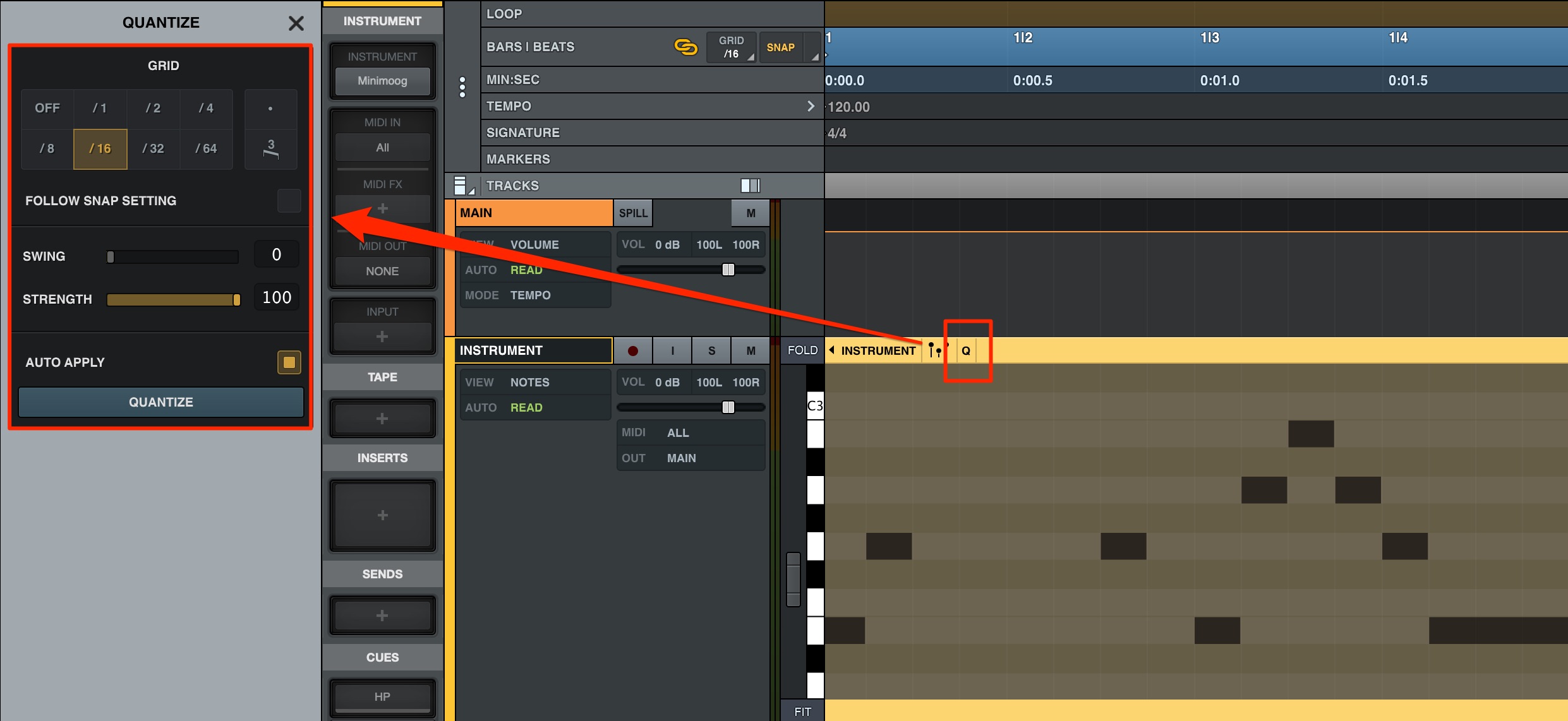
クオンタイズなど頻繁に使用する項目へのアクセスも素早く直感的です。
LUNAでオーディオレコーディングを行う
次にオーディオレコーディングを確認していきます。
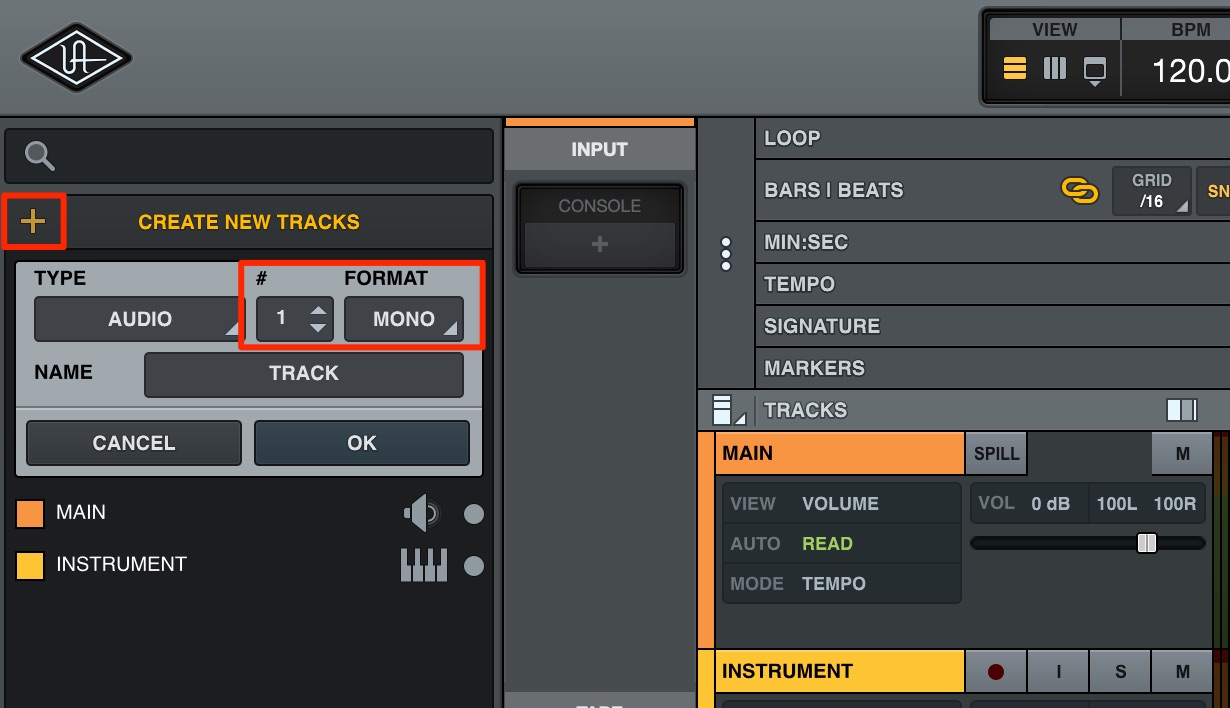
MIDIトラックと同様に「+」ボタンからオーディオトラックを作成します。
トラック数とモノ/ステレオを指定して「OK」を押します。
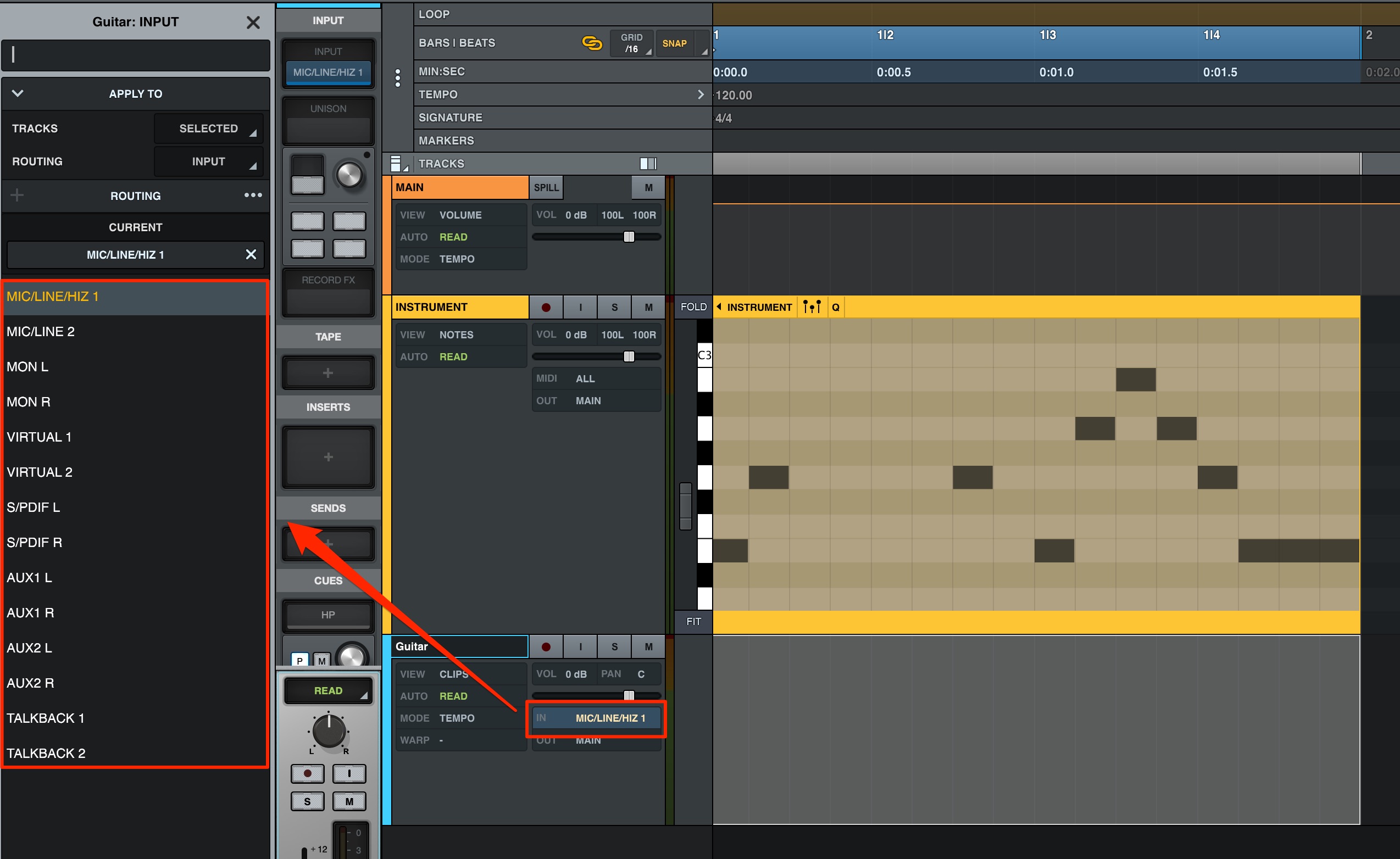
マイクや楽器が接続されている入力チャンネルを指定します。
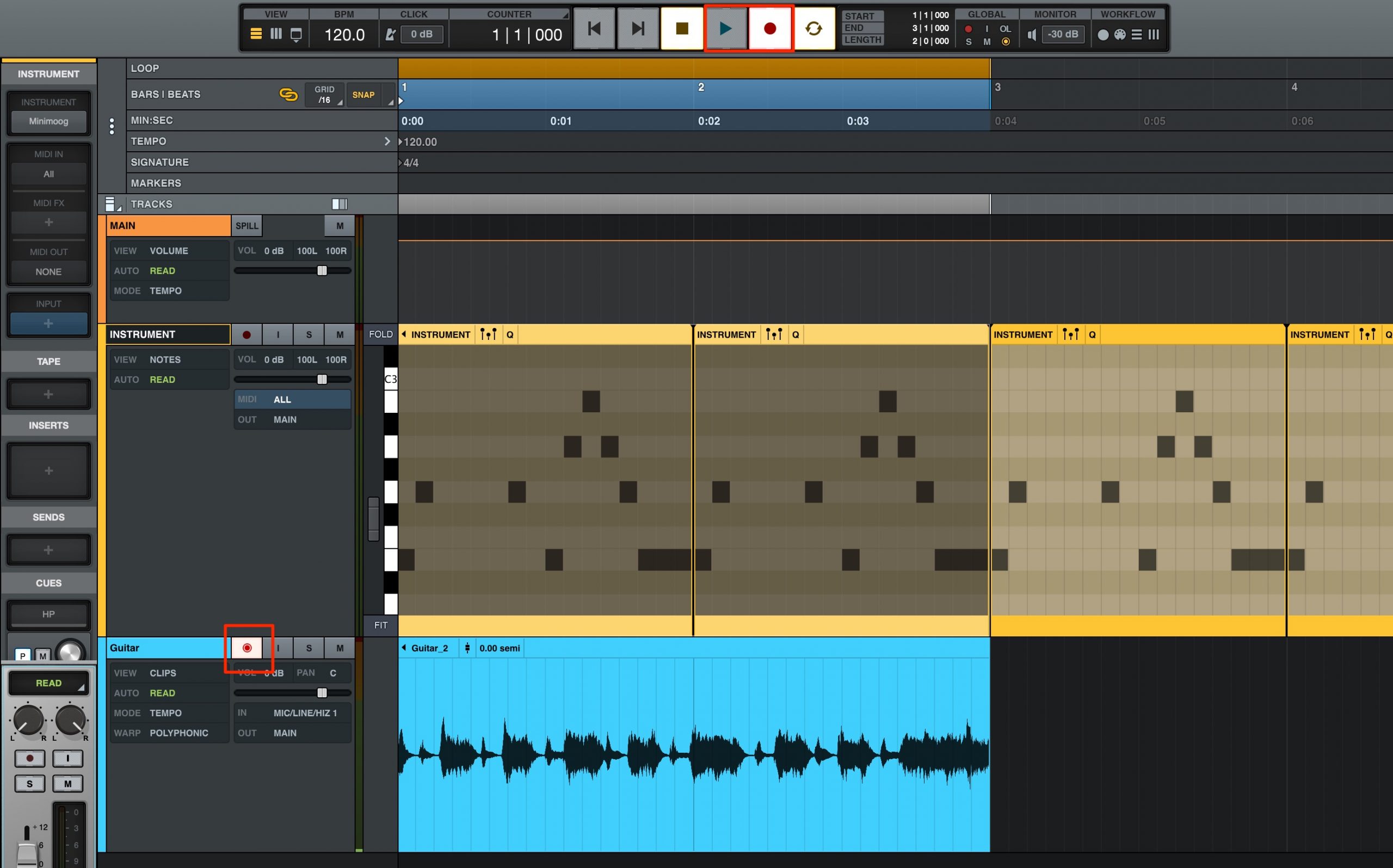
対象トラックのレコーディングボタンを有効にして、トランスポートのレコーディングボタンも有効にします。
再生ボタンでレコーディングが開始されます。
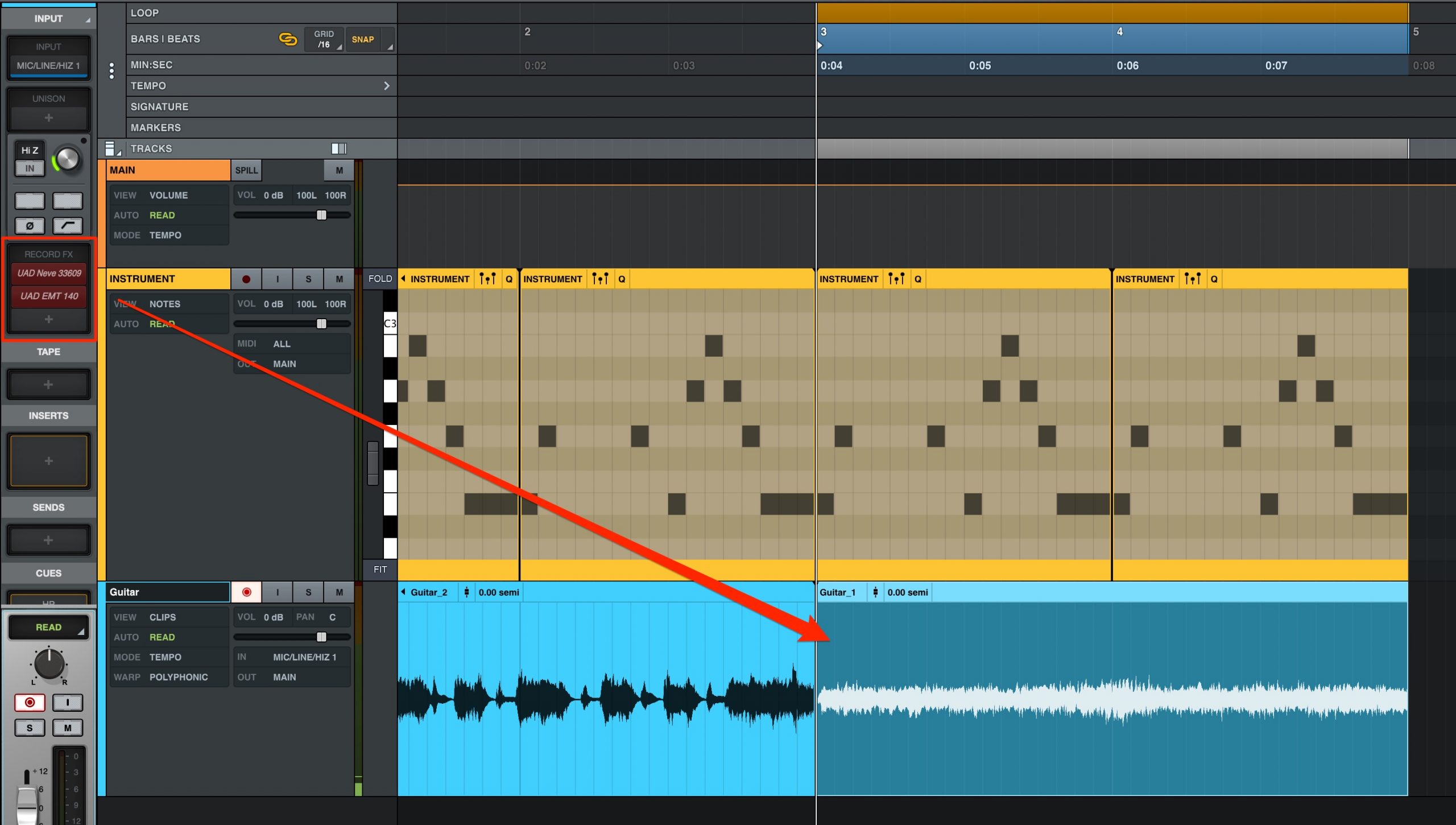
レコーディング段階で「RECORD FX」にエフェクトを適用すると、録音される波形にUADエフェクトの処理を組み込むことができます。
この連携が非常にスムーズでレコーディングで大活躍します。
もちろんプラグインはDSP(オーディオインターフェイス)で処理されるため、パソコンへCPU負荷がかかりません。
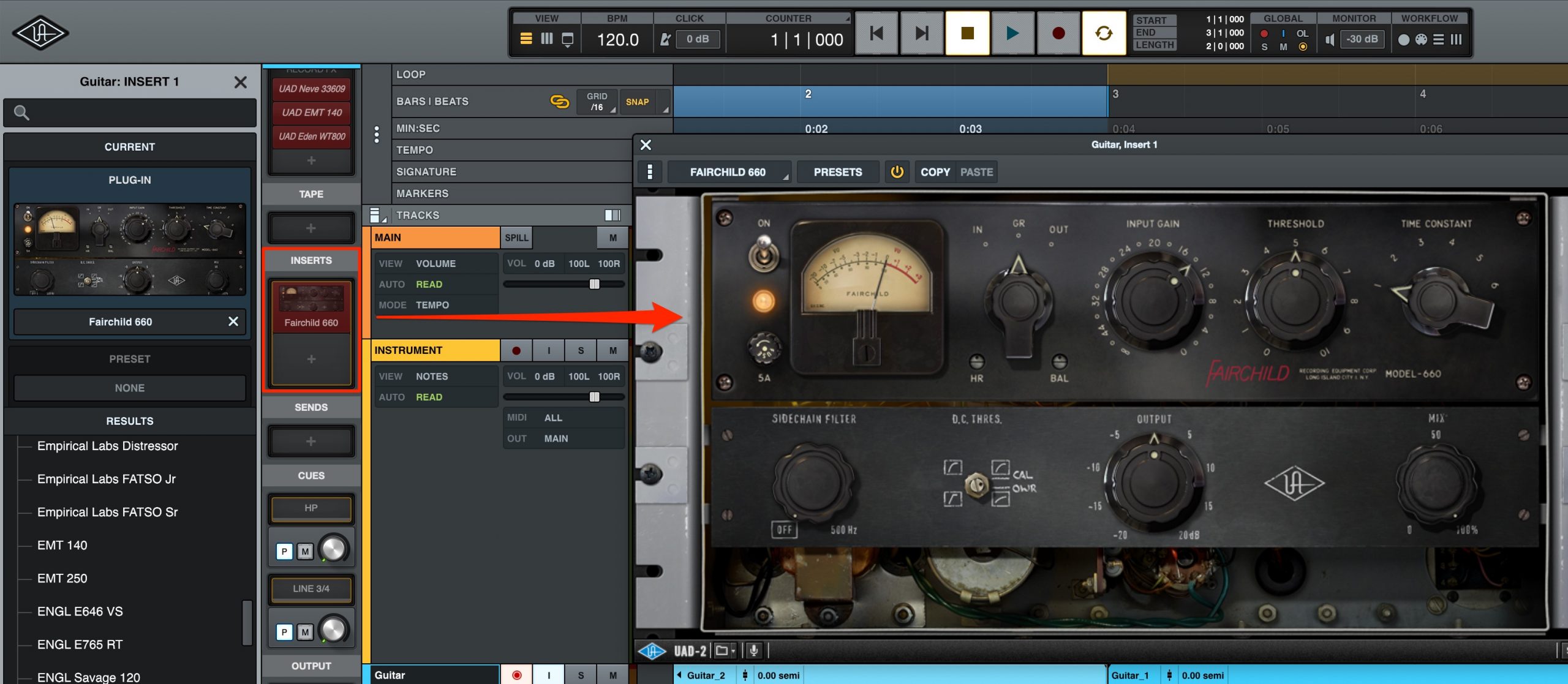
通常のエフェクト適用は「Insert」から行います。
この処理もDSPで行われますが、エフェクトの結果は波形に組み込まれないため、ミキシングやレコーディング後に細かくサウンドを調整したいという場合に使用します。
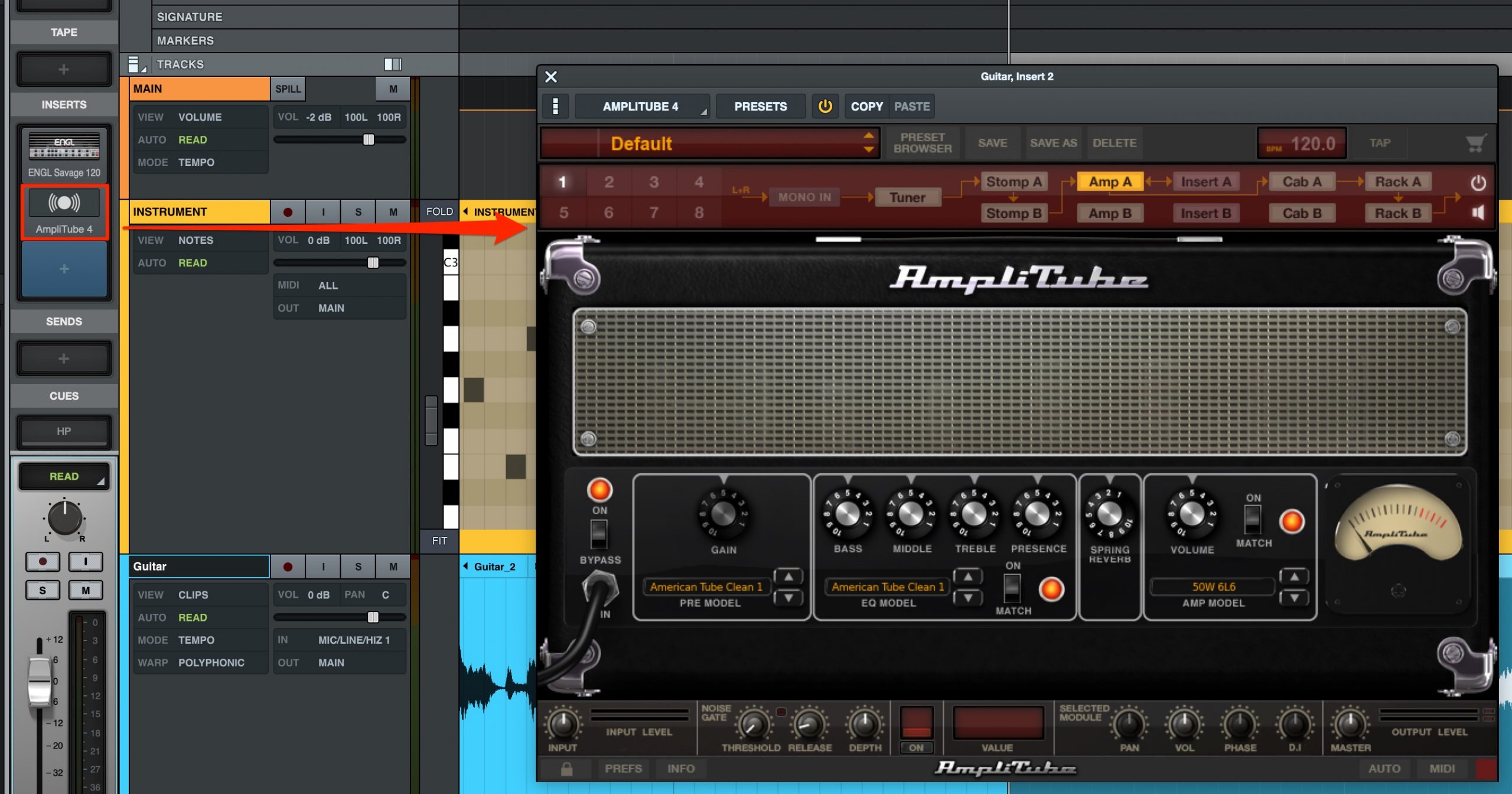
エフェクトは「Audio Units」規格に対応している製品も使用可能です。
この場合のCPU処理はMacで行われます。
新星のごとく登場したUAD「LUNA」
いかがでしたでしょうか?
同社のデバイスを最大限に活かした連携にはDAWの新境地を感じます。
音楽制作に必要な機能が厳選されていますので、画面が見やすく、初心者の方でも快適に操作が行えるのではないでしょうか。
Apollo/Arrow各製品をお使いの方は無償で使用することができますので、ぜひお試しください!
製品ページ(LUNA): https://www.uaudio.jp/luna.html


















